Bạn đang xem bài viết Cách test laptop cũ trước khi mua tại Pgdphurieng.edu.vn bạn có thể truy cập nhanh thông tin cần thiết tại phần mục lục bài viết phía dưới.
Mỗi khi chúng ta mua một món đồ gì đó thì việc đầu tiên chúng ta cần làm đó chính là kiểm tra chúng xem có hoạt động ổn định hay không. Việc mua bán Laptop trên thị trường hiện nay vô cùng sôi động với sự góp mặt của những chiếc Laptop cũ giá rẻ và mỗi sản phẩm Laptop cũ được bán trên thị trường đều có những rủi ro nhất định. Trong bài viết này, Thủ thuật phần mềm sẽ hướng dẫn các bạn cách test laptop cũ trước khi mua.

1. Kiểm tra tổng thể
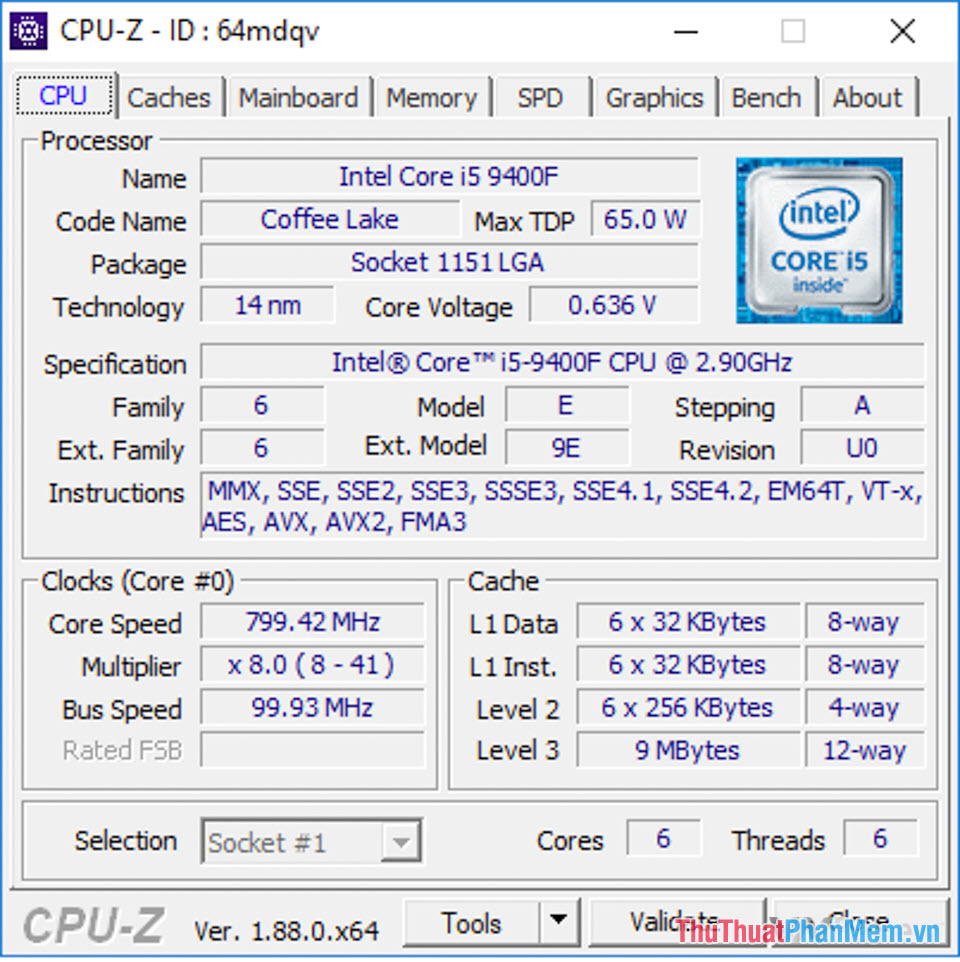
Khi các bạn mua Laptop thì các bạn cần biết mã sản phẩm đó là gì và được sản xuất vào năm nào. Thông thường mã sản phẩm sẽ được ghi ở phía dưới Laptop, các bạn sử dụng mã sản phẩm đó để nhập vào Google xem cấu hình từ nhà sản xuất công bố.
Tiếp theo, các bạn sử dụng công cụ CPU-Z để kiểm tra cấu hình phần cứng của máy tính xem có trùng khớp với thông tin từ nhà sản xuất công bố hay không. Nếu có sự khác biệt thì các bạn hãy hỏi thẳng người bán hàng để họ cùng các bạn giải quyết vấn đề.
Về cơ bản thì cách này sẽ giúp các bạn nắm được mình đang mua sản phẩm gì và nó có đúng nguyên bản với thông số từ nhà sản xuất hay không.
2. Kiểm tra bên ngoài

Sau khi chúng ta kiểm tra thông tin phần cứng xong thì các bạn chuyển tới bước kiểm tra ngoại hình bên ngoài. Việc kiểm tra này chúng ta sẽ sử dụng mắt thường để xem xét vỏ của sản phẩm có bị trầy xước hay móp hay không. Đối với những vết trầy xước thì không thể tránh khỏi nên các bạn có thể cho qua được nhưng với vết móp đa phần là rơi nên các bạn hãy cân nhắc kĩ vì ít nhiều chúng cũng có ảnh hưởng tới sản phẩm.
3. Kiểm tra màn hình
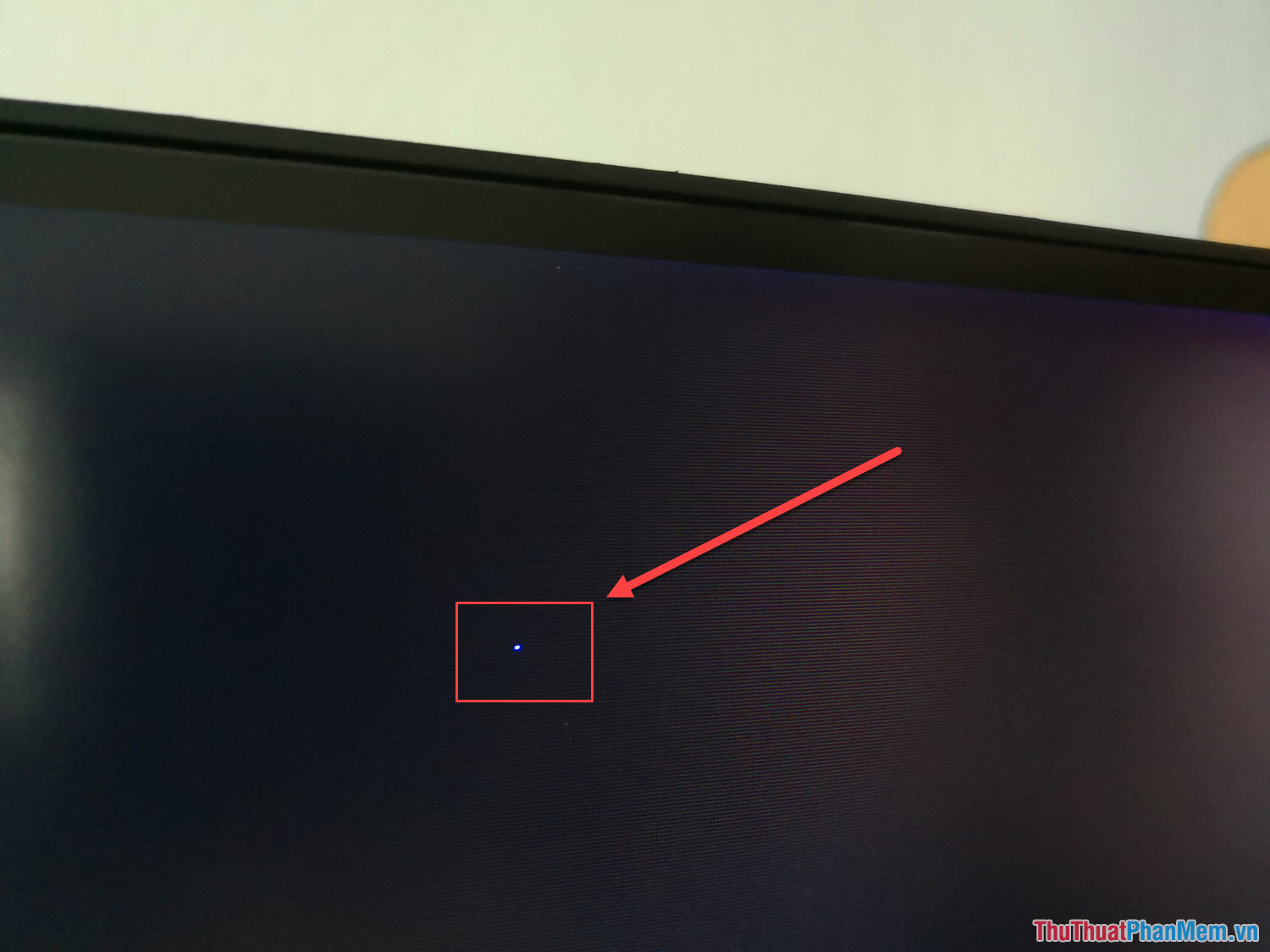
Bước kiểm tra man hình tương đối quan trọng và các bạn phải rất rất cẩn thận nếu không sẽ rất khó để đổi trả. Thông thường màn hình xuất hình thông qua các điểm Pixel và một điểm gặp vấn đề các bạn sẽ nhận ra ngay. Nhưng để nhận ra điểm Pixel bị lỗi nhanh nhất và hiệu quả nhất thì các bạn chỉ cần mở một tấm hình màu đen đồng nhất và theo dõi xem có đốm trắng (hoặc đốm màu khác) nào không. Nếu có đốm trắng thì đó là điểm Pixel bị chết và cả đời còn lại của nó chỉ có màu trắng như thế thôi nên các bạn hãy cân nhắc.
Nếu như các bạn chưa có hình ảnh đen đồng nhất thì các bạn có thể tải hình ảnh dưới đây:
4. Kiểm tra bàn phím, Trackpad
Bàn phím và Trackpad là những thành phần quan trọng trên Laptop nên các bạn hãy kiểm tra chúng một cách kỹ càng nhé! Đối với bàn phím các bạn có thể sử dụng các công cụ kiểm tra phím Online xem từng phím còn hoạt động ổn định không và cũng tương tự như chuột Trackpad.
Kiểm tra bàn phím Online: http://en.key-test.ru/
Kiểm tra Trackpad Online: https://keyboardtester.net/
5. Kiểm tra Pin
Những chiếc Laptop được sinh ra để sử dụng ở nơi không có nguồn điện nên Pin trong Laptop đóng vai trò rất quan trọng. Qua thời gian sử dụng dung lượng Pin Laptop có bị giảm đi nhưng chúng giảm ở một mức độ nhất định nào đó chúng ta chấp nhận được là được. Ngoài ra thì các bạn có thể thay Pin mới để đem lại hiệu quả sử dụng cao hơn.

Kiểm tra Pin các bạn sử dụng công cụ Hwmonitor và xem dung lượng Pin khi đầy có gần với thông số từ nhà sản xuất cung cấp hay không!
6. Kiểm tra ổ cứng
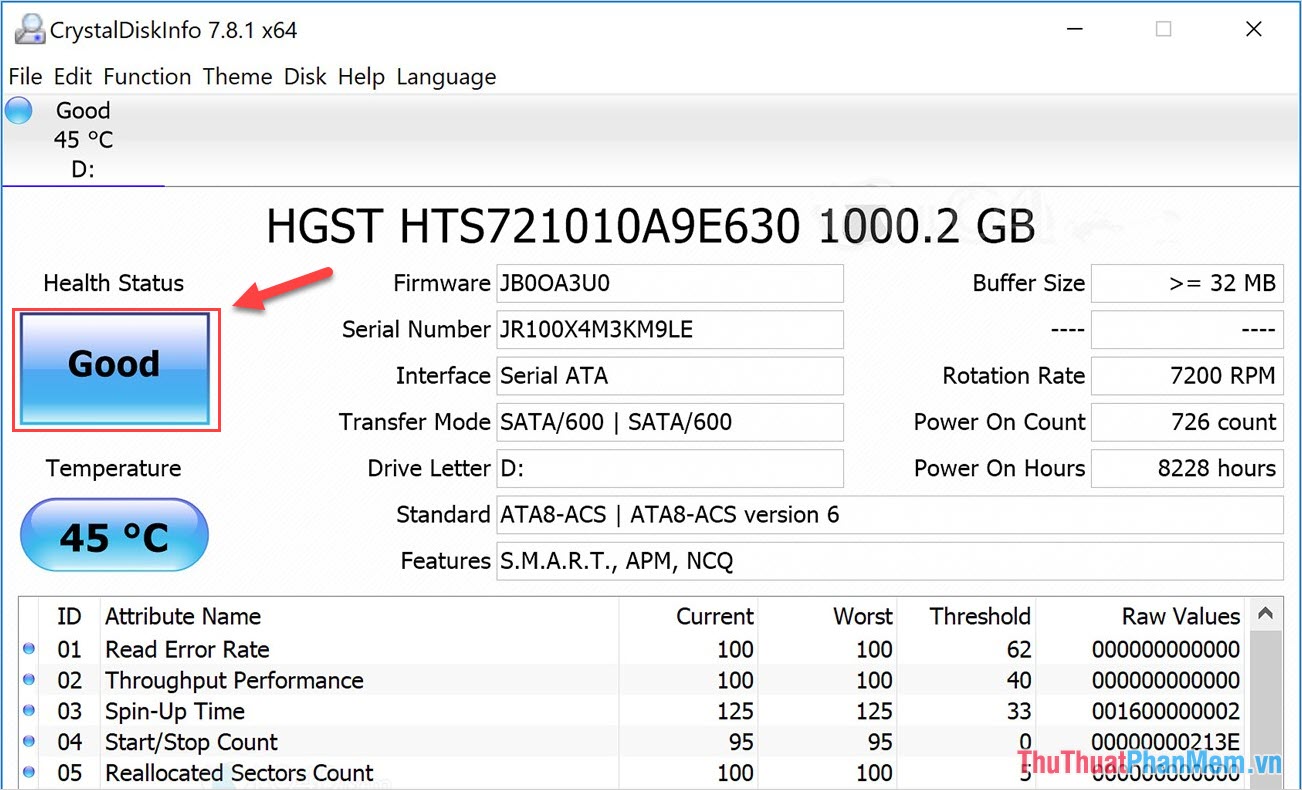
Ổ cứng trên Laptop sẽ quyết định tốc độ của Laptop tương đối nhiều nên các bạn hãy thận trọng khi kiểm tra. Để kiểm tra ổ cứng trên Laptop thì chúng ta sẽ sử dụng công cụ Crystal Diskinfo để xem tình trạng. Nếu Crystal Diskinfo báo Good thì có nghĩa là ổ cứng đó vẫn còn tốt.
7. Kiểm tra kết nối mạng
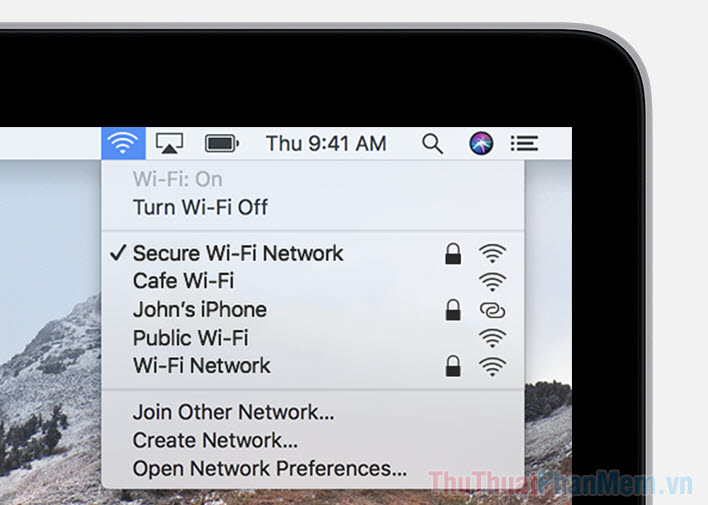
Đây là mục kiểm tra đơn giản nhất và dễ nhất. Các bạn chỉ cần kết nối với mạng Wifi và mạng Lan để kiểm tra xem chúng có vào mạng ổn định không là xong.
8. Kiểm tra kết nối âm thanh, loa, Webcam

Những trang thiết bị đi kèm như Loa, Webcam cũng cần các bạn kiểm tra kỹ lường trước khi quyết định mua một sản phẩm Laptop.
- Đối với Loa thì các bạn nghe thử xem chúng có bị rè, bị ù hay không.
- Đối với cổng âm thanh thì các bạn kết nối tai nghe xem chúng có xuất được tiếng hay không
- Đối với Webcam thì các bạn thử xem chúng còn hoạt động hay không là xong
Về cơ bản là các bạn đã kiểm tra được Laptop của mình tới 80% và có thể đưa ra quyết định mua sản phẩm đó hay không rồi đó!.
9. Kiểm tra phần cứng (chuyên nghiệp)

Đối với bước này thì rủi ro sẽ xảy ra nếu các bạn không biết thao tác nên Thủ thuật phần mềm không khuyến khích các bạn thực hiện. Phần này yêu cầu các bạn mở vỏ đáy của Laptop xem các linh kiện còn cũ hay đã mới, linh kiện có bị đánh tráo hay đã sửa chữa chưa,…
Trong bài viết này, Thủ thuật phần mềm đã hướng dẫn các bạn cách kiểm tra Laptop cũ trước khi mua hiệu quả và chuẩn xác. Chúc các bạn một ngày vui vẻ!
Cảm ơn bạn đã xem bài viết Cách test laptop cũ trước khi mua tại Pgdphurieng.edu.vn bạn có thể bình luận, xem thêm các bài viết liên quan ở phía dưới và mong rằng sẽ giúp ích cho bạn những thông tin thú vị.
Nguồn: https://thuthuatphanmem.vn/cach-test-laptop-cu-truoc-khi-mua/
Từ Khoá Tìm Kiếm Liên Quan:
